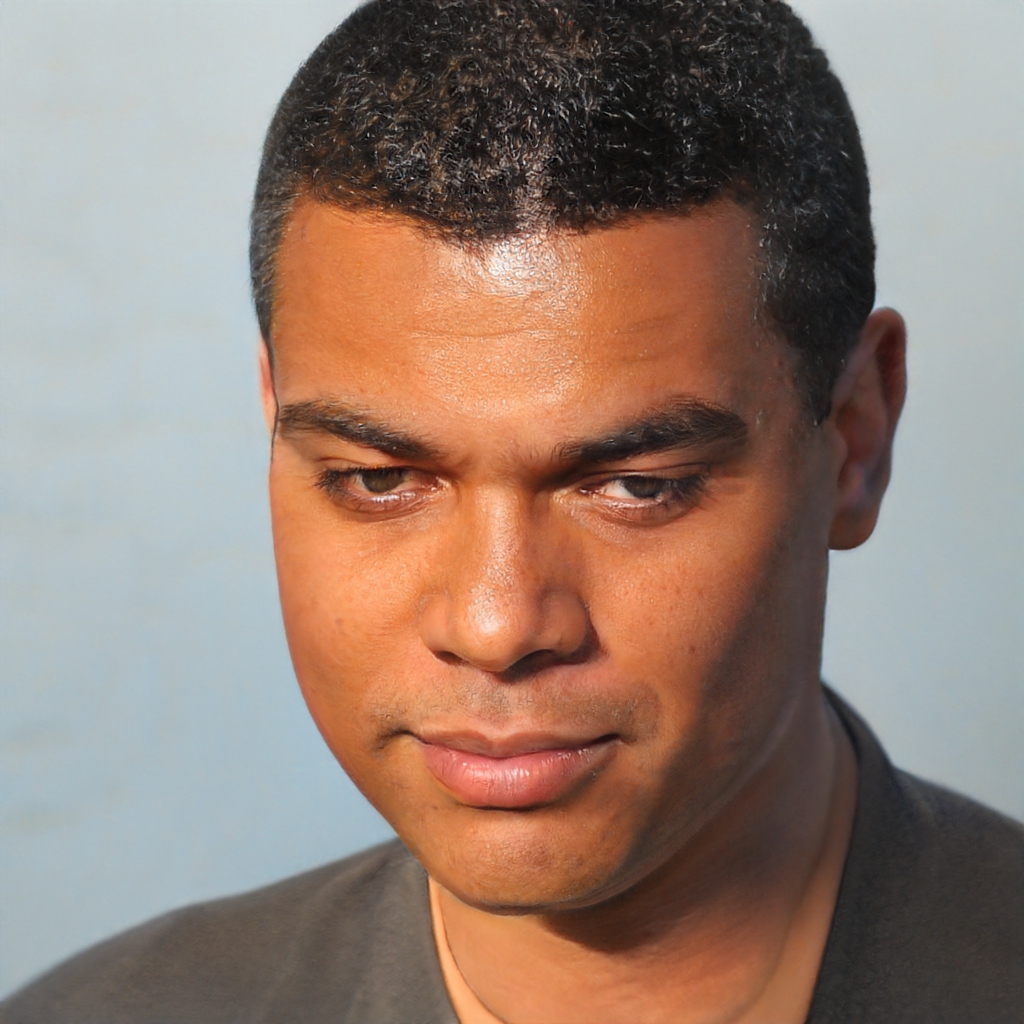Finder systemu macOS wykorzystuje wbudowane w system narzędzie do archiwizacji w celu kompresji (archiwizacji) i rozszerzania plików w tle, bez otwierania okna samego narzędzia. Opiera się na kilku wstępnie skonfigurowanych ustawieniach domyślnych: na przykład po zainstalowaniu Finder będzie zawsze używał formatu ZIP i zawsze zapisuje archiwa w tym samym folderze co oryginał. Możesz zmienić te ustawienia domyślne, aby uzyskać nieco większą kontrolę nad formatem archiwum, tym, co dzieje się z oryginalnymi plikami oraz miejscem przechowywania plików rozszerzonych lub skompresowanych, korzystając bezpośrednio z narzędzia Archive Utility.
Opisane tutaj procedury i zrzuty ekranu dotyczą macOS 10.15 (Catalina), ale powinny być bardzo podobne w starszych wersjach macOS i OS X.
Uruchamianie preferencji narzędzia archiwizacji
Narzędzie do archiwizacji znajdziesz pod adresem / System / Library / CoreServices / Applications (lub o godz / System / Library / CoreServices w wersjach sprzed Yosemite).
Wyszukaj „Archive Utility” na pasku wyszukiwania Findera, aby szybko je znaleźć. Możesz też otworzyć wyszukiwanie Spotlight, naciskając polecenie + spacja.
Archive Utility otwiera się bez prezentowania okna; zamiast tego u góry ekranu znajduje się tylko zestaw menu. Aby zmienić ustawienia domyślne narzędzia, otwórz Narzędzie archiwizacji > Preferencje.
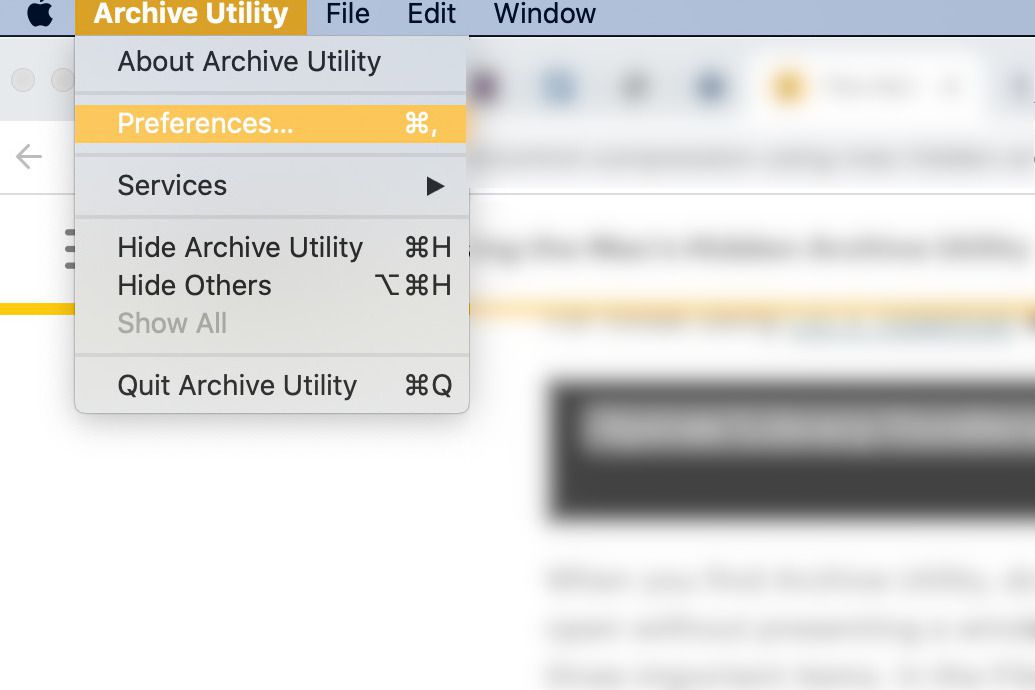
Zarządzanie preferencjami narzędzia archiwizacji
The Preferencje okno jest podzielone na dwie sekcje: jedną do rozwijania plików, a drugą do ich kompresji.
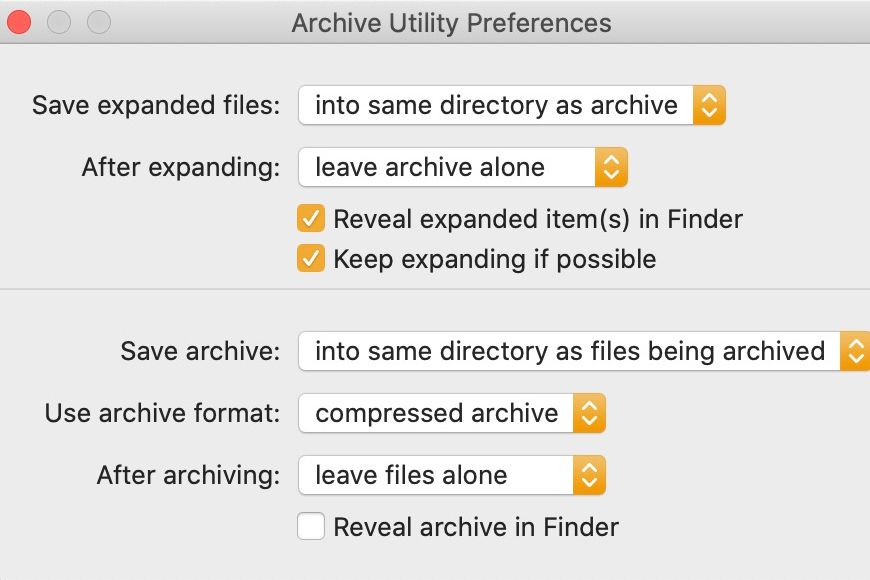
Opcje rozbudowy
Opcje rozwijania plików są następujące:
Zapisz rozszerzone pliki: Wybierz, gdzie chcesz przechowywać rozszerzone pliki na komputerze Mac. Domyślną lokalizacją jest ten sam folder, w którym znajduje się zarchiwizowany plik, który rozwijasz. Aby zmienić miejsce docelowe dla wszystkich rozszerzeń plików, kliknij strzałki po prawej stronie i przejdź do żądanego folderu docelowego.
Po rozbudowie: Określa, co stanie się z oryginalnym plikiem po jego rozwinięciu. Domyślną akcją jest pozostawienie pliku archiwum w jego bieżącej lokalizacji (zostaw archiwum w spokoju) lub możesz wybrać z menu rozwijanego, aby zamiast tego przenieść plik archiwum do kosza, usunąć archiwum lub przenieść plik archiwum do określonego folderu. Jeśli wybierzesz ostatnią opcję, zostaniesz poproszony o przejście do folderu docelowego. Pamiętaj, że ten folder będzie używany jako lokalizacja docelowa dla wszystkich zarchiwizowanych plików, które rozwijasz. Możesz zmienić swój wybór w dowolnym momencie, ale zazwyczaj łatwiej jest wybrać jedną lokalizację i się jej trzymać.
Odkryj rozwinięte przedmioty w Finderze: Po zaznaczeniu ta opcja powoduje, że Finder podświetla pliki, które zostały rozwinięte. Może to być przydatne, gdy pliki w archiwum mają inne nazwy niż oczekiwane.
Rozwijaj, jeśli to możliwe: To pole jest domyślnie zaznaczone i informuje program Archive Utility, aby rozwijał elementy znalezione w archiwum. Jest to przydatne, gdy archiwum zawiera inne archiwa.
Opcje kompresji
Oto konfigurowalne opcje kompresji:
Zapisz archiwum: To menu rozwijane określa, gdzie plik archiwum jest przechowywany po skompresowaniu wybranych plików. Domyślnie plik archiwum jest tworzony w tym samym folderze, w którym znajdują się wybrane pliki. W razie potrzeby wybierz plik W możliwość wybrania folderu docelowego dla wszystkich utworzonych archiwów.
Format archiwum: Narzędzie Archive Utility obsługuje trzy formaty kompresji.
- Archiwum skompresowane, czyli to samo, co metoda kompresji UNIX o nazwie cpgz.
- Regularne archiwum, znany również w świecie UNIX jako cpio. Ta metoda w rzeczywistości nie wykonuje żadnej kompresji; zamiast tego po prostu tworzy plik kontenera złożony ze wszystkich wybranych plików.
- zamek błyskawiczny to ostatnia opcja, znana większości użytkowników komputerów Mac. Jest to standardowy format ZIP używany od lat na komputerach Mac i Windows.
Po zarchiwizowaniu: Po zakończeniu archiwizacji plików możesz pozostawić je w spokoju, co jest opcją domyślną; przenieść pliki do kosza; usunąć pliki; lub przenieś pliki do wybranego folderu.
Odkryj archiwum w Finderze: Gdy zaznaczone, to pole spowoduje podświetlenie pliku archiwum w bieżącym oknie Findera.
Ustawione opcje będą stosowane tylko wtedy, gdy ręcznie otworzysz narzędzie Archive Utility w celu rozwinięcia / kompresji plików. Kompresja i rozszerzanie oparte na Finderze zawsze będą korzystać z domyślnych opcji fabrycznych, niezależnie od tego, jak ustawisz tutaj preferencje.
Korzystanie z narzędzia archiwizacji
Uruchom Archive Utility, jeśli nie jest jeszcze otwarte. Aby skompresować pliki:
-
Wybierz filet > Utwórz archiwum.
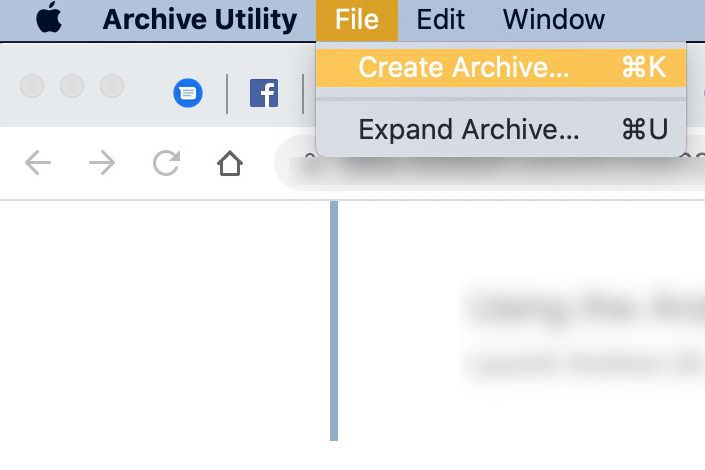
-
Otworzy się okno, w którym możesz przejść do folderu zawierającego elementy, które chcesz skompresować. Dokonaj wyboru, a następnie kliknij Archiwum.
Aby rozwinąć istniejące archiwum:
-
Wybierz filet > Rozwiń archiwum.
-
Otworzy się okno, w którym możesz przejść do folderu zawierającego archiwum, które chcesz rozwinąć. Dokonaj wyboru, a następnie kliknij Rozszerzać.